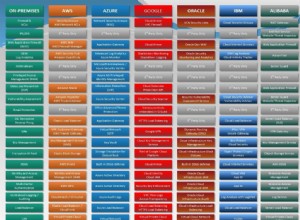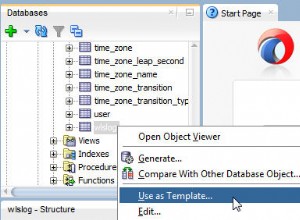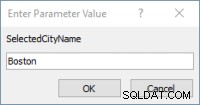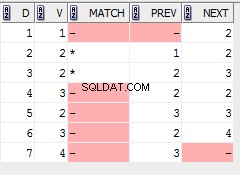Наскоро при едно от моето взаимодействие с администратор на база данни в голяма финансова организация, бях изненадан да видя, че администраторът влиза в настолен компютър/сървър, използвайки различни идентификационни данни. Това, което ме озадачи, беше фактът, че той излизаше. Веднага попитах защо правиш това? Той каза, че тъй като е използвал удостоверяване на Windows, което е различно от нормалните му идентификационни данни, че за дейности, свързани с DB, той е използвал, за да създаде различна сесия. След малко проучване установих, че това е обичайна практика в редица организации.
Много компании предоставят два различни акаунта на Windows на всеки администратор. Един „обикновен“ акаунт (пример SQLAuthority\Pinal) се използва за обща работа като имейли, влизане в лаптоп и т.н. И друг „администраторски“ акаунт (пример SQLAuthority\adm_pinal) за задачи на административно ниво, които трябва да се извършват на сървъра. Редовният акаунт няма да има достъп до SQL сървъри, но акаунтът на ниво администратор ще има. За да направят сигурността по-силна, компаниите използват акаунт в Windows, за да се свържат със SQL Server.
Това прави нещата малко интересни. Ако някой трябва да се свърже със SQL Server от лаптопа, където DBA е влязъл с обикновен акаунт, той/тя трябва да направи „Щракване с десния бутон“ с натиснат клавиш Shift и след това да използва „Изпълни като различен потребител“, за да използва администраторския акаунт.

Натискането на клавиш shift е важно, в противен случай няма да видим тази опция. След като изберете това, ще се появи прозорец с потребителско име и парола. Ако забележите, ще забележите пътя на ssms.exe, който се използва.
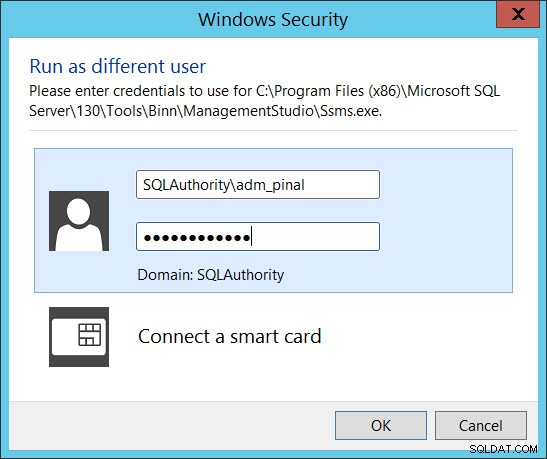
Друг начин, който предпочитам, е да използвам Run as команда. Програмата runas.exe ни позволява да кажем на Windows да стартира програма, използвайки текущата мрежова среда на различен потребител вместо локалната среда. Пълните подробности и превключватели на изпълнението като програмата могат да бъдат намерени в статията на TechNet.
Обикновено бих създал пряк път на работния плот. Щракнете с десния бутон и изберете нов пряк път, както е показано по-долу
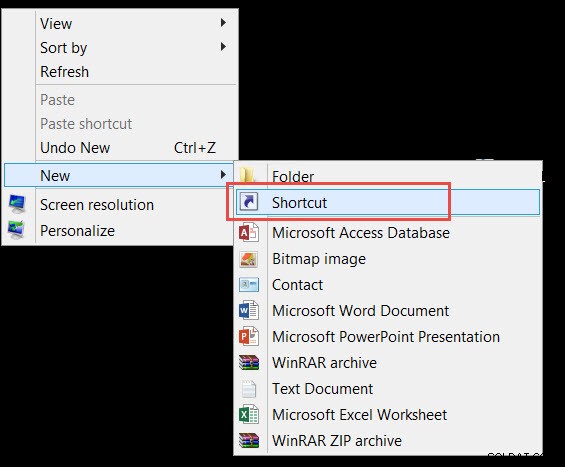
и дайте местоположение/параметър както по-долу
C:\Windows\System32\runas.exe /noprofile /env /user:SQLAuthority\adm_Pinal „C:\Program Files (x86)\Microsoft SQL Server\130 \Tools\Binn\ManagementStudio\Ssms.exe”
Трябва да промените две неща, потребителското име и правилния път за SSMS.exe
След като бъде запазен, можете да щракнете двукратно и да предоставите парола в командния ред. Дадох име за пряк път като Admin SSMS на екранната снимка по-долу. Веднага след като щракна два пъти, виждам по-долу
Предоставен е един идентификационен номер, SSMS ще се отвори с този акаунт в Windows.
Трябва да завърша, като кажа, че ако използвате SQL удостоверяване, тогава не е необходимо да правите това, защото идентификационните данни на Windows не се предават на SQL Server.